Шаг 1. Добавьте соединительный штифт в ступицу колеса.

-
Строитель должен добавить соединительный штифт 1x1 к одной из ступиц колеса, чтобы вы могли легко видеть, как быстро вращаются двигатель и колесо.
![]() Инструментарий учителя
Инструментарий учителя
Обратите внимание, что в области программирования по умолчанию уже имеется блок {when started}. Любая программа начинается с этого блока. При запуске программы подключенные блоки будут отслеживаться в той последовательности, в которой они расположены.
Продемонстрируйте нажатие на блок [привод] и перетаскивание его в область программирования, соединяя его с блоком {when started}. Когда он прикрепится, вы услышите щелчок.
Второй и третий блоки аналогичны четвертому и пятому блокам. После добавления третьего блока программист может щелкнуть правой кнопкой мыши или долго щелкнуть второй блок и выбрать «Дублировать», чтобы добавить четвертый и пятый блоки. Тогда скорость четвертого блока можно изменить на 75%.
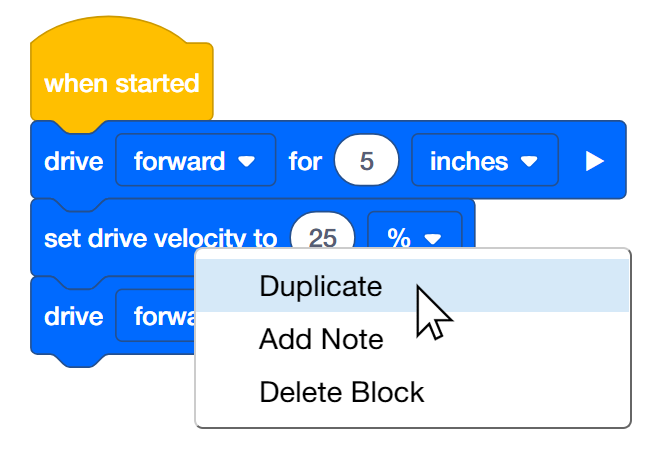
Шаг 2. Двигайтесь вперед на 15 дюймов с разной скоростью.
-
Программист должен построить этот проект в VEXcode IQ.
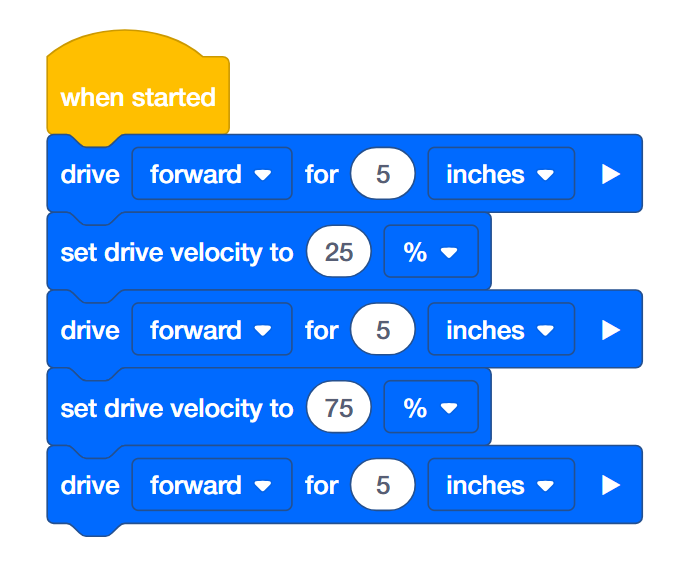
-
Нажмите на значок слота. Вы можете загрузить свой проект в один из четырех доступных слотов Robot Brain. Нажмите на цифру 1.
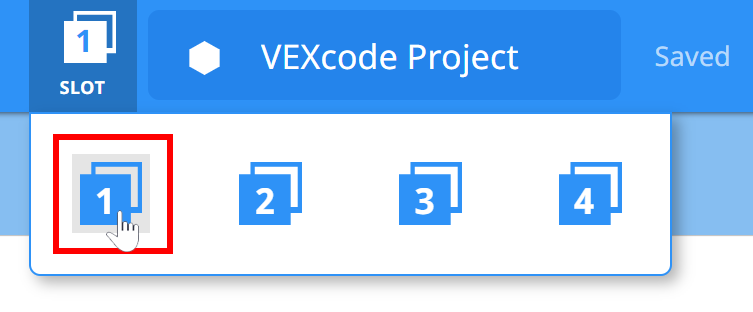
-
Программист должен подключить робота к компьютеру или планшету. Значок «Мозг» на панели инструментов станет зеленым после успешного подключения.
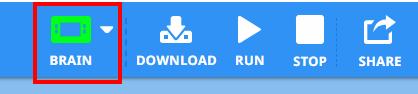
-
Затем нажмите кнопку «Загрузить» на панели инструментов, чтобы загрузить проект Drive Velocity в Robot Brain.
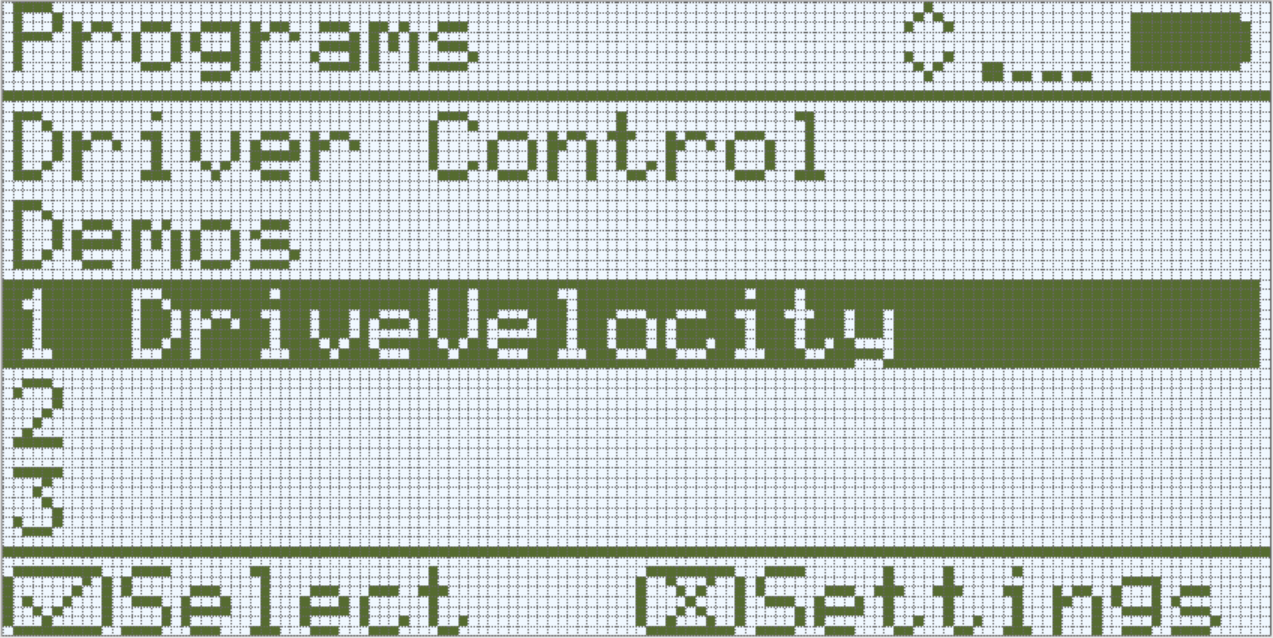
-
Оператор должен проверить, что ваш проект загружен в мозг автопилота, посмотрев на экран робота-мозга. Название проекта должно быть указано в слоте 1.
-
Теперь драйвер должен запустить проект на роботе-автопилоте, убедившись, что проект выделен, а затем нажать кнопку «Проверить».
![]() Инструментарий учителя
Инструментарий учителя
-
Остановитесь и обсудите
Попросите учащихся спрогнозировать, что, по их мнению, произойдет, когда этот проект будет загружен и запущен на роботе-автопилоте. Попросите учащихся записать свои прогнозы в свои инженерные тетради. Если позволяет время, попросите каждую группу поделиться своим предсказанием.Учащиеся должны спрогнозировать, что автопилот сначала будет двигаться вперед со скоростью по умолчанию (50 %), затем медленнее (25 %), чем скорость по умолчанию, а затем быстрее (75 %), чем скорость по умолчанию.
-
Модель сначала
Модель запускает проект перед классом, прежде чем все учащиеся попробуют его одновременно. Соберите учащихся в одном месте и оставьте достаточно места, чтобы автопилот мог сдвинуться на 15 дюймов, если он расположен на полу.Скажите учащимся, что теперь их очередь реализовать свой проект. Убедитесь, что у них есть свободный путь и что автопилоты не столкнутся друг с другом.
Шаг 3. Двигайтесь вперед и назад с разной скоростью.
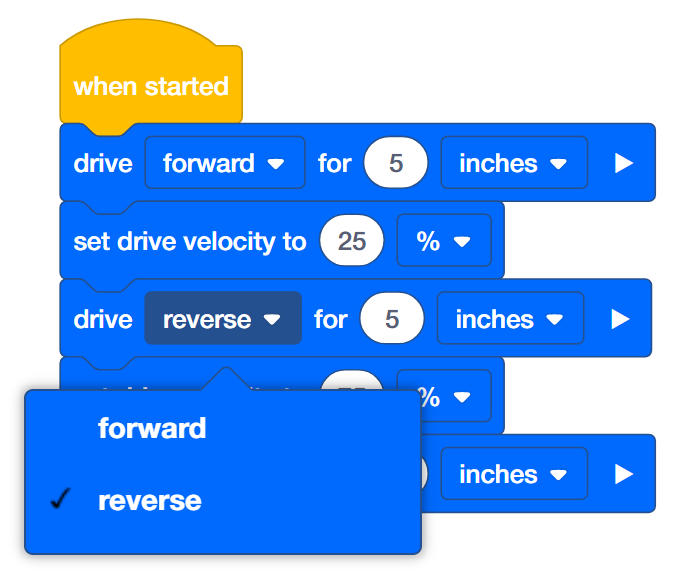
-
Программист должен изменить второй привод на блок , чтобы он двигался назад, а не вперед.
-
Затем программист должен загрузить проект.
-
Теперь драйвер должен запустить проект на роботе-автопилоте, убедившись, что проект выделен, и нажав кнопку «Проверить».
![]() Инструменты учителя
Выполнение шага 3.
Инструменты учителя
Выполнение шага 3.
-
Нет необходимости снова сохранять проект, поскольку VEXcode IQ автоматически сохранит его.
-
Чтобы изменить блок [drive for] с вперед на назад, просто щелкните раскрывающееся меню и выберите назад.
-
Если учащиеся используют компьютер, напомните им, что перед запуском программы необходимо отсоединить USB-кабель от Robot Brain.
-
Поскольку мы не выбираем новый слот, новая программа будет загружена в слот 1 и заменит предыдущую программу.